3.9.4. 快速启动栏
在任务栏的左端,也就是开始按钮的右侧,是一些小图标(图3-21)。这就是快速启动栏,在Windows中最有用的功能之一。
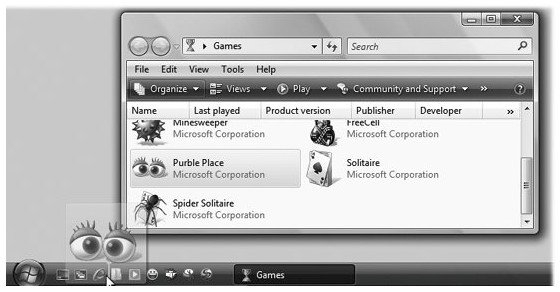
图3-21。你可以拖动你钟爱的图标至此,会有一条垂直线告诉你它会出现在哪里。
这里包含了Microsoft认为你会经常使用的一些功能。包括:
●桌面,一键最小化所有的窗口,这样你就能看到你的桌面了。下次你要浏览文件夹的时候可别忘了这个按钮,你可以通过它把文件移至回收站,或者完成一些桌面文件夹相关的操作。快捷键是Windows+D。
●运行Internet Explorer浏览器,一键运行Windows中内置的Web浏览器。
●在窗口间切换,在第3.8部分讲述了与之相关的Flip 3D特效。
但使这个工具栏显得重要的是你可以很轻松地增加你自己的常用图标,没有比这种方法更快的了。
要往工具栏上增加一个图标,简单地把它拖到这里,见图3-21。要移除某个图标,你只需直接把这个图标拖到回收站里去。(这么做你并没有把相关的软件从计算机上删除。)如果哪天你厌倦使用Internet Explorer了,直接把它从快速启动栏拖到回收站吧!
Trackback: http://tb.blog.csdn.net/TrackBack.aspx?PostId=1565268




 本文介绍了Windows任务栏中的快速启动栏功能及其使用方法。快速启动栏位于任务栏左侧,包含常用的桌面显示、Internet Explorer浏览器和窗口切换等功能。用户可以将常用程序图标拖拽至此区域以便快速访问,并可通过简单的操作进行图标管理。
本文介绍了Windows任务栏中的快速启动栏功能及其使用方法。快速启动栏位于任务栏左侧,包含常用的桌面显示、Internet Explorer浏览器和窗口切换等功能。用户可以将常用程序图标拖拽至此区域以便快速访问,并可通过简单的操作进行图标管理。
















 272
272

 被折叠的 条评论
为什么被折叠?
被折叠的 条评论
为什么被折叠?








